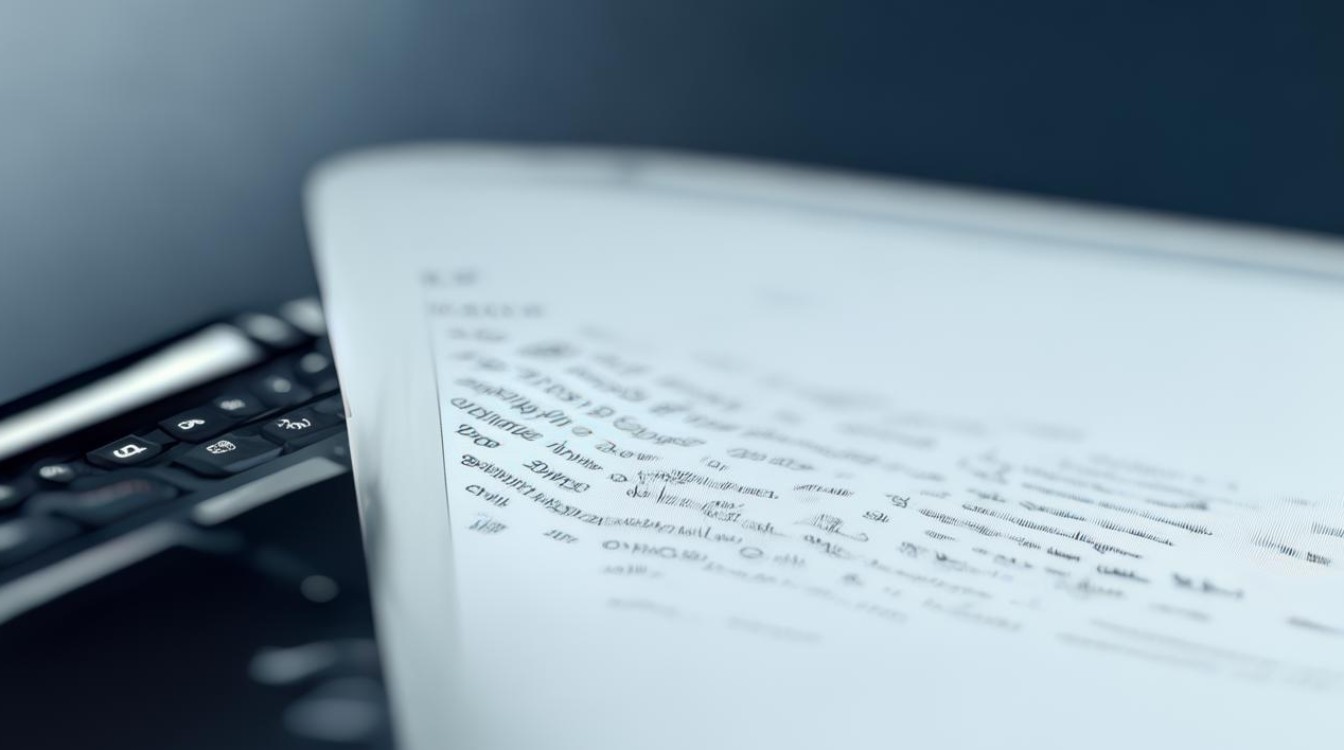戴尔ahci驱动
shiwaishuzidu 2025年4月23日 04:11:48 驱动 16
戴尔AHCI驱动用于实现串行ATA(SATA)硬盘和SSD的高效通信,提升存储性能,需从官网下载适配型号。
戴尔AHCI驱动相关内容
AHCI驱动简介
AHCI(Advanced Host Controller Interface)即高级主机控制器接口,是一种在计算机系统中用于串行ATA(SATA)设备的接口规范,它允许操作系统和硬盘等存储设备之间进行高效的数据传输和通信,能够充分发挥SATA设备的潜力,提供更快的数据传输速度、更好的性能和更多的功能,如原生命令队列(NCQ)支持等,对于戴尔电脑用户来说,正确安装和使用AHCI驱动可以提升系统对硬盘的管理和性能表现。

戴尔AHCI驱动的重要性
-
性能提升:相比传统的IDE模式,AHCI模式能够显著提升硬盘的读写性能,减少数据传输的延迟,使系统启动速度更快、软件加载更迅速、文件传输更高效,例如在进行大型文件的复制或安装大型软件时,AHCI模式下的速度优势会更加明显。
-
功能支持:AHCI驱动能够启用一些高级功能,如热插拔支持、电源管理功能等,这些功能有助于提高系统的可靠性和节能效果,对于使用RAID配置的用户,AHCI驱动也是实现RAID功能的关键。
-
系统兼容性:在某些情况下,如果未正确安装AHCI驱动,可能会导致系统无法正常识别硬盘,或者出现蓝屏、死机等兼容性问题,特别是在安装操作系统时,如果没有提前加载AHCI驱动,系统可能会默认以IDE模式安装,从而影响硬盘的性能和功能的正常使用。
如何获取戴尔AHCI驱动
-
戴尔官方网站:这是最可靠的获取途径,用户需要访问戴尔官方网站,在支持页面中输入自己电脑的型号或服务编码,然后搜索并下载对应的AHCI驱动程序,官方网站提供的驱动通常是经过严格测试和认证的,能够确保与戴尔电脑的硬件完美兼容,并且会及时更新以修复已知的问题和提升性能。
-
随机驱动光盘:部分戴尔电脑在购买时会附带一张驱动光盘,其中包含了该电脑的各种硬件驱动程序,包括AHCI驱动,用户可以通过插入驱动光盘,在光盘中查找并安装AHCI驱动,随着技术的发展,现在越来越多的电脑厂商已经不再提供驱动光盘,而是建议用户从官方网站下载驱动程序。

-
第三方驱动网站:一些知名的第三方驱动网站也可能提供戴尔AHCI驱动的下载链接,但这些来源的可靠性和安全性无法保证,从非官方渠道下载的驱动可能存在被篡改、携带恶意软件等风险,并且可能与电脑的硬件不兼容,导致系统出现问题,除非无法从官方网站获取驱动,否则不建议从第三方网站下载驱动程序。
戴尔AHCI驱动的安装方法
-
在Windows系统下安装
- 自动安装:对于一些较新的戴尔电脑和Windows系统版本,在连接硬盘并开机后,系统可能会自动检测到AHCI驱动并尝试自动安装,用户只需按照系统的提示进行操作即可,这种自动安装的方式可能并不总是成功,特别是当系统缺少必要的驱动文件或存在兼容性问题时。
- 手动安装:如果系统没有自动安装AHCI驱动,用户可以手动进行安装,需要从戴尔官方网站下载对应型号的AHCI驱动程序,并将其解压到一个指定的文件夹中,右键点击“此电脑”,选择“管理”,在打开的计算机管理窗口中,找到“设备管理器”,在设备管理器中找到“IDE ATA/ATAPI控制器”下的“标准SATA AHCI控制器”,右键点击该设备,选择“更新驱动程序软件”,在弹出的对话框中,选择“浏览计算机以查找驱动程序软件”,然后指定之前解压的AHCI驱动程序所在的文件夹,按照提示完成驱动的安装。
-
在BIOS中设置AHCI模式并安装驱动
- 进入BIOS设置:重启电脑,在开机画面出现时,按下相应的按键(通常是Del键或F2键)进入BIOS设置界面,不同型号的戴尔电脑进入BIOS的按键可能有所不同,具体可以参考电脑的用户手册或开机画面上的提示。
- 设置AHCI模式:在BIOS设置界面中,找到“Main”“Advanced”“Storage”等相关选项卡,然后在其中找到“SATA Mode”“Hard Drive BBS Priorities”等与硬盘模式相关的设置选项,将硬盘模式设置为AHCI模式,并保存设置退出BIOS。
- 安装驱动:电脑重新启动后,由于此时硬盘模式已经更改为AHCI模式,系统可能需要重新安装AHCI驱动才能正常识别和使用硬盘,按照上述在Windows系统下手动安装AHCI驱动的方法进行操作即可。
常见问题及解决方法
-
安装驱动后出现蓝屏或死机
- 原因分析:可能是下载的驱动版本与电脑的硬件或操作系统不兼容;或者在安装驱动过程中,电脑上安装了其他不兼容的软件或驱动程序,导致冲突。
- 解决方法:检查驱动的版本是否与电脑的型号和操作系统匹配,如果不匹配,重新从戴尔官方网站下载正确的驱动版本进行安装,进入安全模式,卸载最近安装的可能引起冲突的软件或驱动程序,然后再次尝试安装AHCI驱动,如果问题仍然存在,可以尝试更新操作系统到最新版本,或者联系戴尔的技术支持人员寻求帮助。
-
系统无法识别AHCI驱动

- 原因分析:可能是在安装驱动之前,没有正确设置BIOS中的硬盘模式为AHCI模式;或者驱动文件损坏、不完整。
- 解决方法:进入BIOS设置界面,检查硬盘模式是否设置为AHCI模式,如果没有,将其设置为AHCI模式并保存设置退出BIOS,重新下载AHCI驱动程序,确保下载的驱动文件完整且没有损坏,再次进行安装,如果仍然无法识别,可以尝试在设备管理器中卸载原有的AHCI控制器设备,然后重新扫描硬件变化,让系统重新识别并安装驱动。
以下是关于戴尔AHCI驱动的两个常见问题及解答:
FAQs
问题1:戴尔电脑在安装AHCI驱动后,硬盘性能没有明显提升,是什么原因?
解答:可能有以下几个原因,一是虽然安装了AHCI驱动,但硬盘本身的性能有限,例如转速较低、缓存较小等,这种情况下即使开启了AHCI模式,性能提升也可能也不明显,二是,二,二是,二点是,二[^],二是,2[^)],二[^], the second{5},.text[^]], but[^] { }second{}}